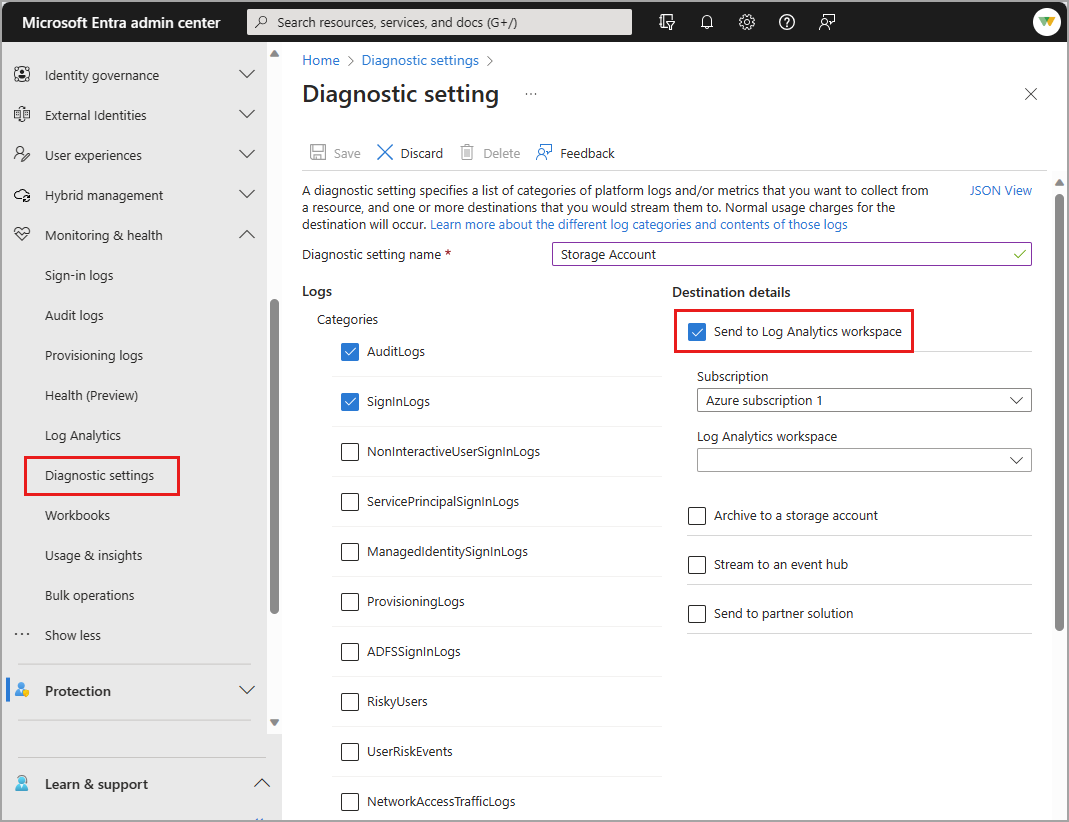Mithilfe der Diagnoseeinstellungen in Microsoft Entra ID können Sie Protokolle in Azure Monitor integrieren, damit Ihre Anmeldeaktivität und das Überwachungsprotokoll von Änderungen in Ihrem Mandanten zusammen mit anderen Azure-Daten analysiert werden können.
Führen Sie die Schritte in diesem Artikel aus, um Microsoft Entra-Protokolle in Azure Monitor zu integrieren.
Durch Integration von Microsoft Entra-Aktivitätsprotokollen in Azure Monitor können Sie folgende Aufgaben ausführen:
- Vergleichen Ihrer Microsoft Entra-Anmeldeprotokolle mit von Microsoft Defender für Cloud veröffentlichten Sicherheitsprotokollen.
- Behandeln von Leistungsengpässen auf der Anmeldeseite Ihrer Anwendung durch Korrelieren von Anwendungsleistungsdaten aus Azure Application Insights
- Analysieren von Benutzern, die von Identity Protection als Risikobenutzer eingestuft werden, und Risikoerkennungsprotokollen, um Bedrohungen in Ihrer Umgebung zu erkennen
- Bestimmen von Anmeldungen über Anwendungen, die zur Authentifizierung weiterhin die Active Directory-Authentifizierungsbibliothek (Active Directory Authentication Library, ADAL) verwenden Erfahren Sie mehr über zum Plan für das Ende des Supports für ADAL.
Hinweis
Durch die Integration von Microsoft Entra-Protokollen in Azure Monitor wird der Microsoft Entra-Datenconnector in Microsoft Sentinel automatisch aktiviert.